В этой пошаговой инструкции с фотографиями Вы узнаете как удалить сообщения из переписки в социальной сети Facebook. По различным причинам у пользователя может возникнуть желание удаления сообщений из диалога с другими зарегистрированными пользователями социальной сети. В Facebook предусмотрено выборочное удаление сообщений из переписки или полная очистка диалога. Использование опции «Удалить сообщения» позволит Вам очистить необходимые (отмеченные) сообщения при этом оставив остальную переписку без изменений. Выбрав «Удалить переписку» Вы удалите все сообщения с выбранным пользователем.
Как удалить сообщение в Facebook
Для удаления сообщения с пользователем начните с того, что в разделе «Главная» выберите пункт «Сообщения».
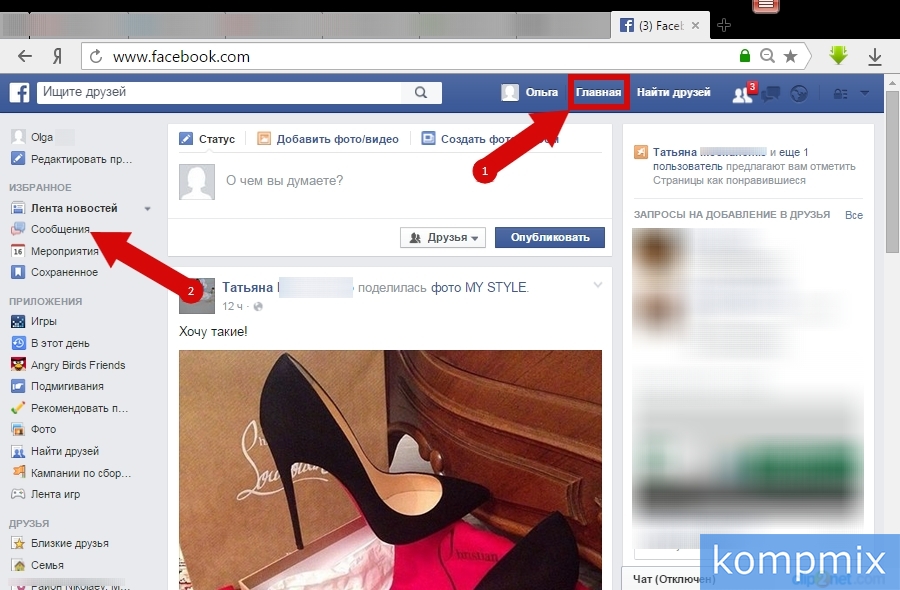 Шаг 2
Шаг 2
Далее перейдите к диалогу с пользователем, сообщения с которым Вы хотите удалить. Затем нажмите кнопку «Действия» и в открывшемся меню выберите «Удалить сообщение». Данный способ позволит провести выборочное удаление сообщений в переписке с пользователем.
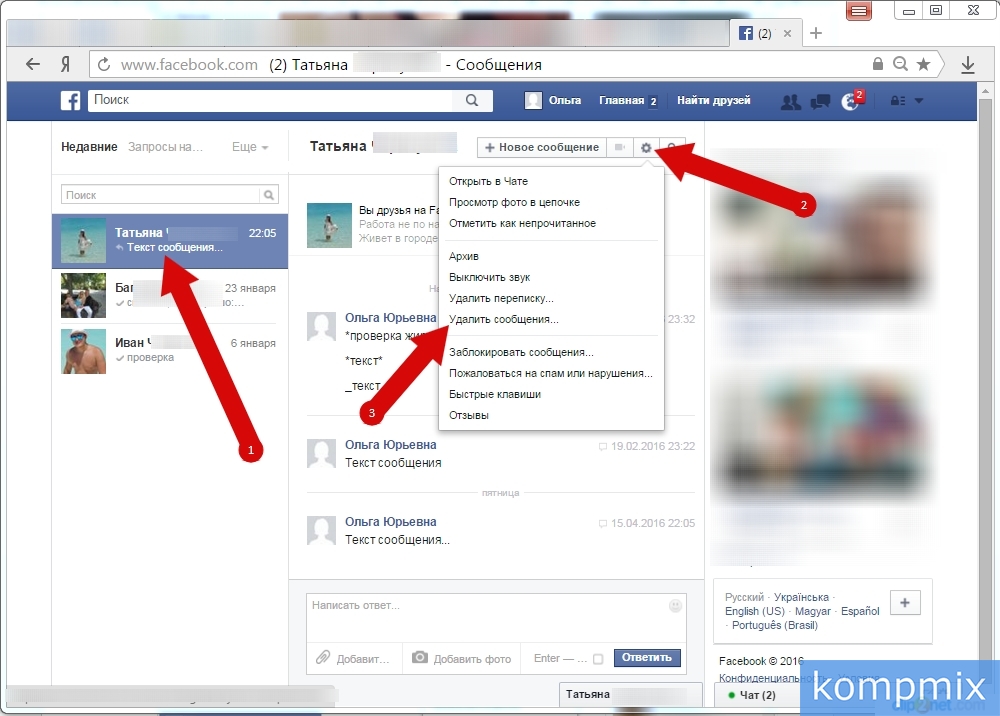 Шаг 3
Шаг 3
Следующим шагом отмечаем необходимые сообщения и жмем кнопку «Удалить».
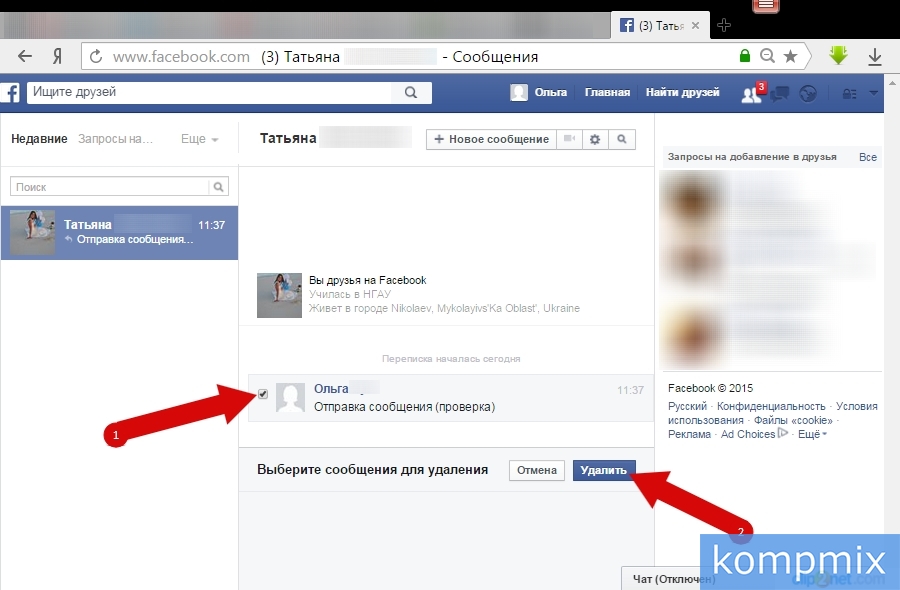 Шаг 4
Шаг 4
Подтверждаем удаление сообщений нажатием кнопки «Удалить сообщение». Если Вы отметили лишнее сообщение необходимо нажать кнопку «Отмена» и снять возле него выделение, так как удаленные сообщения будет невозможно восстановить.
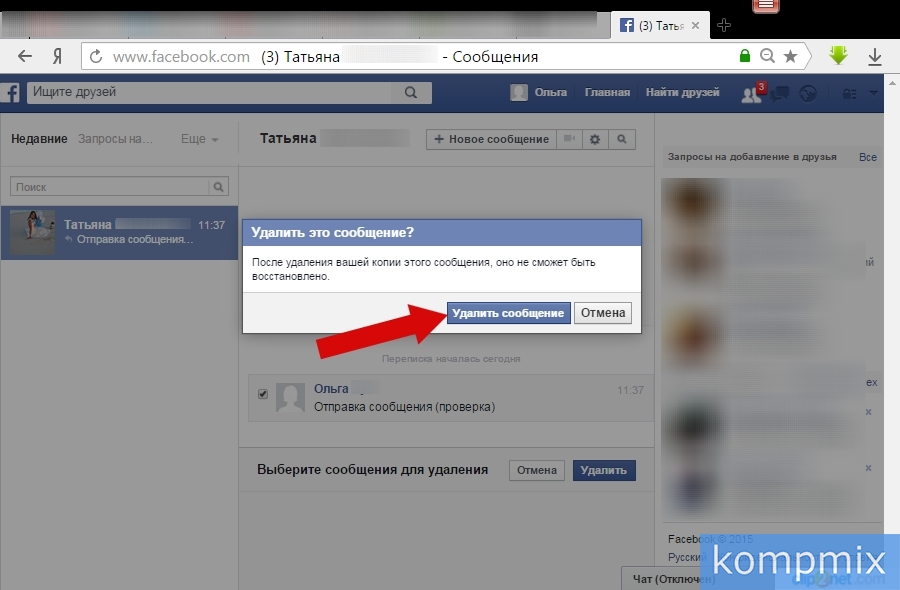 Шаг 5
Шаг 5
Как удалить переписку в Facebook
Рассмотрим удаление переписки.
Чтобы удалить переписку из входящих
Нажмите значок  в правом верхнем углу окна Facebook и выберите Открыть Messenger в нижней части экрана.
в правом верхнем углу окна Facebook и выберите Открыть Messenger в нижней части экрана.
- Откройте переписку, которую хотите удалить.
- Под пунктом Чаты наведите курсор на переписку, которую хотите удалить, и нажмите
.
- Выберите Удалить > Удалить.
Примечание. Восстановить удаленные переписки нельзя.
Удалив переписку из своих входящих, вы не удалите ее из входящих собеседника.
Перейдем к списку диалогов. Для этого в разделе «Главная» перейдите в пункт «Сообщения», щелкнув по нему левой кнопкой мыши.
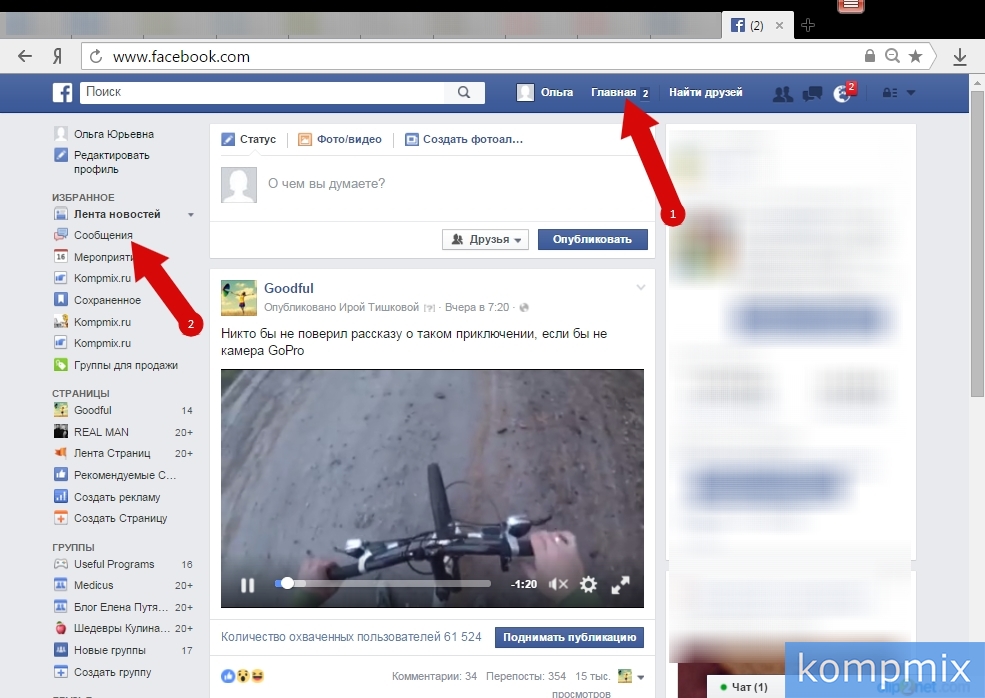 Шаг 6
Шаг 6
Далее выберите пользователя, переписку с которым Вы хотите удалить. Затем нажмите кнопку «Действия» и в открывшемся окошке выберите «Удалить переписку».
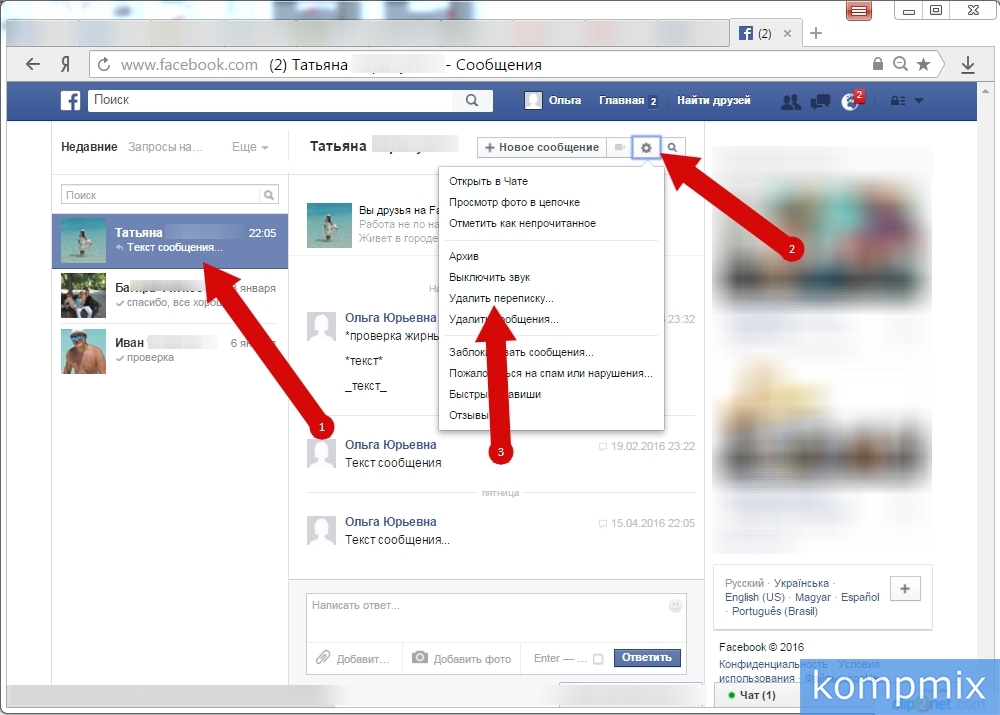 Шаг 7
Шаг 7
Подтвердите удаление переписки щелкнув кнопку «Удалить переписку».
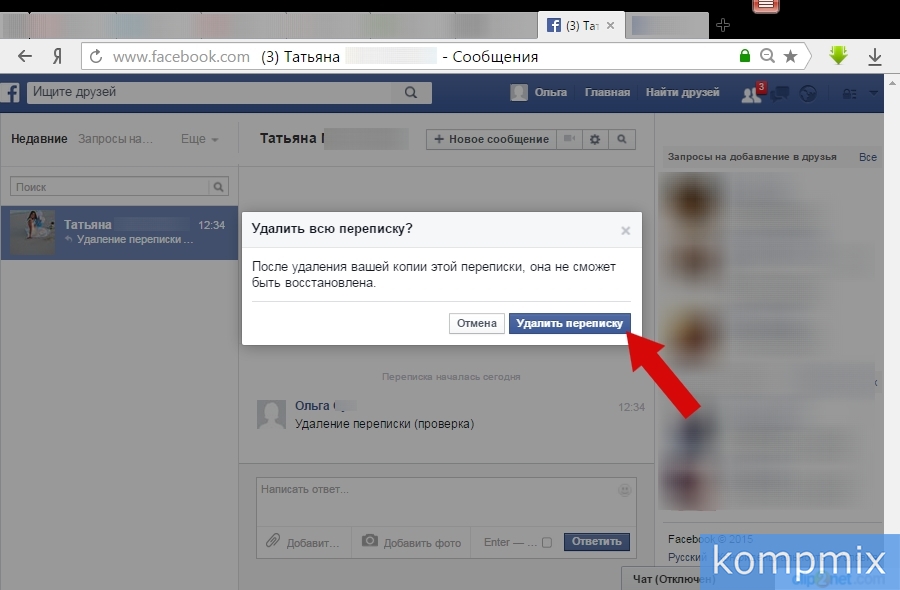 Шаг 8
Шаг 8
Ваша копия сообщений с пользователем полностью удалена. Если информация помогла Вам – жмите Спасибо!
Удалить переписку с помощью приложения на телефоне
На мобильном устройстве также доступна функция удаления мессенджов. Однако, чтоб почистить свой диалог вам недостаточно иметь только приложение фейсбука. Важно установить Messenger. Иначе диалоги вам будут недоступны. Все манипуляции с сообщениями мы проделываем именно в мессенджере.
Удаляем одно сообщение из чата:
- Открываем приложение мессенджера на мобильном устройстве.
- Из списка предложенных чатов выбираем нужный.
- Нажимаем на него пальцем.
- Выбираем сообщение, которое больше не нужно. Нажимаем на него.
- Появляется три возможных варианта действий. Выбираем удаление.
- В нижнем левом углу появляется корзина. Нажимаем на нее.
Открывается окно с уведомлением о том, что сообщение будет удалено только у нас. Тут можно подтвердить свой выбор или отменить его. Нажимаем «Удалить».








